プライバシーダッシュボードとは?その使い方を解説
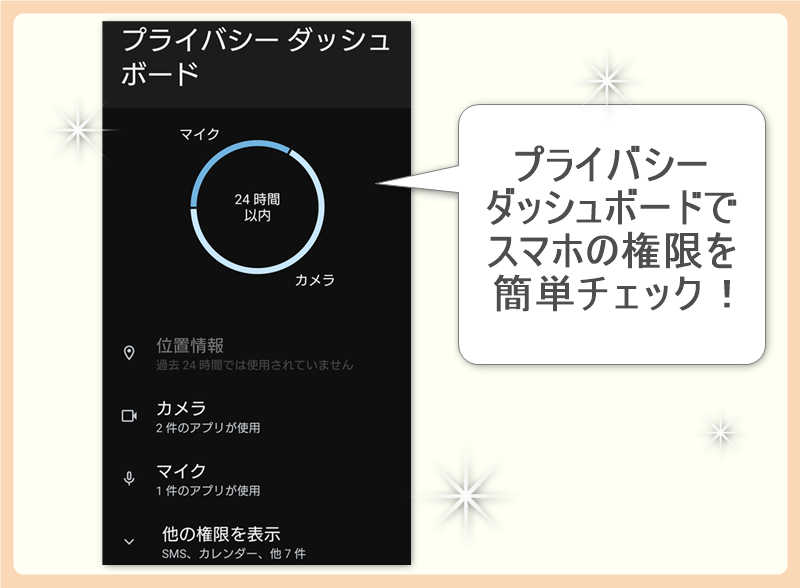
Android スマホにはプライバシーダッシュボードという機能があります。※Android 12以降
簡単にいうとスマホに備わっている「いろいろな権限(機能)にアクセスしたアプリの履歴」を確認することができる機能です。
アクセスのあったアプリのアイコンをタップすると、そのアプリの設定画面へ移動して権限のON/OFFを設定することもできます。
実は、以前から名称や形を変えつつもスマホの機能に対して権限を持つアプリのアクセス履歴を調べる方法はありましたが、このプライバシーダッシュボードはとても見やすくて扱いやすいツールだと思います。
でも「これって確認する必要あるの?」とか「アクセスがあったから何をどうすればいいの?」と疑問に思いますよね?
今回はプライバシーダッシュボードの見方や使い方、必要性について解説していきますね。
ご注意:機種により、プライバシーダッシュボードの内容など細かい点が異なる場合があります。予めご了承お願い致します。
スポンサーリンク
【プライバシーダッシュボードの使い方】
使う意味はまだよくわからないという人もいるかと思いますが、まずはプライバシーダッシュボードを確認するための手順をご紹介していきます。簡単なので是非、チェックしてみてください。
※画面は Xperia 1 III で説明しています。
1.「設定」アプリから「プライバシー」をタップします。
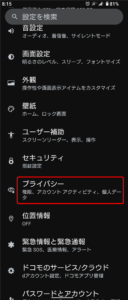
2.「プライバシーダッシュボード」をタップします。
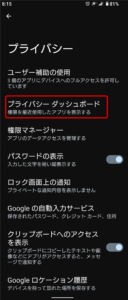
3.プライバシーダッシュボードの画面が表示されます。
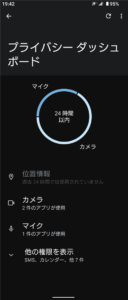
24時間以内にアプリがスマホの機能へアクセスした場合、どの機能へのアクセスがあったのかを図のような円グラフのようなもので表示します。
4.下部の「他の権限を表示」をタップすると「位置情報」「カメラ」「マイク」以外の他の権限(機能)へのアクセス状態の項目も表示されます。
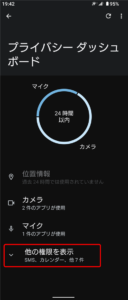
5.プライバシーダッシュボードの画面では各権限(機能)をタップするとその詳細が分かります。
例えば「カメラ」をタップしてみるとカメラの機能にアクセスしたアプリが表示されます。
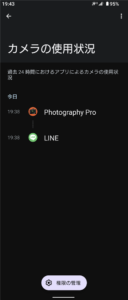
特に「位置情報」「カメラ」「マイク」を重要視しているらしく、この3つの権限では24時間以内にアクセスした時刻も分かります。
画面下の「権限の管理」をタップすると「権限の許可を与えているアプリ」などが一覧で確認できます。
次に「マイク」をタップしてみました。自分で起動した記憶がなくても「マイク」にアプリからアクセスがあれば表示してくれます。
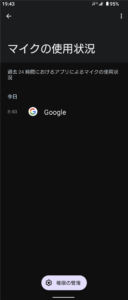
アプリは自分で操作しなくても機能にアクセスすることがあります。
ちなみに「位置情報」「カメラ」「マイク」以外の機能は、直接「権限の許可を与えているアプリ」などの一覧で表示されます。アクセスがあった場合はアプリの名前の下に「過去24時間にアクセス」と表示されます。
例えば「SMS」をタップしてみましょう。「過去24時間にアクセス」と表示されているアプリがあります。
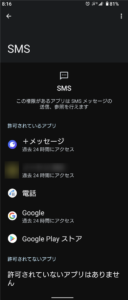
・・・この画面はちょっと見にくいかもです。
アプリのアイコンをタップすれば、そのままアプリの設定画面になるので、権限のON/OFFを切り替えることができます。
必要がなければアプリの権限をOFFにすることができますが、アプリによっては正常に動かなくなることもあるので設定には注意も必要です。アプリによっては判断が難しいところです。
以上がプライバシーダッシュボードの見方と操作方法です。
【プライバシーダッシュボードの確認は必要なの?】
個人的には定期的に確認することをおすすめします。
Android スマートフォンは多くのアプリを利用します。そしてアプリはスマホに備わっている機能を利用するため「様々な権限」を求めます。
例えば地図アプリが「スマホの位置情報の権限」を求めるのは自然ですが、中には必要ないのにいろんな権限を求めてくるアプリもあります。
正直、権限の中には専門家でないとよくわからないものもありますが、それでも「位置情報」「カメラ」「マイク」をはじめ、プライバシーダッシュボードで確認できるスマホ機能にアクセスできるアプリはチェックしておいたほうがよいでしょう。
最近はおかしな動きをするアプリもあるようです(具体的な名前は出せませんのでご理解ください)。勝手に位置情報やマイクなどの権限を手に入れて録音、送信してしまうような悪質な行為を手助けするものも存在します。
特に Google Play 以外の外部サイトからインストールするいわゆる「野良アプリ」には注意が必要です。※Google Play 以外でインストールできるすべてのアプリが危険という意味ではありません。
プライバシーダッシュボードを確認すれば「あれ?こんなアプリがマイクの権限を持っていたんだ?」「必要ないのになぜかカメラ権限を持つアプリが見つかった!」なんてことがあるかもしれません。
こんなことを書くと少し心配になるかもしれませんが、Android スマホは自分でこのように確認ができるようになっています。せっかくの機能なので安全のためにも利用してみましょうというお話ですね。
【まとめ】
筆者は極力、アプリに権限を与えないタイプなのでプライバシーダッシュボードを確認するとちょっと寂しい(?)結果が表示されました。位置情報とかも使う時にか権限を与えないぐらいな人なのです。
でも「カメラ」とか「マイク」を勝手に使うようなアプリがインストールされているかも?と考えるとぞっとしますよね?
さすがに勝手にインストールされることはないでしょうが、よかれと思ってインストールしたアプリが実は悪さをするアプリだった!とか、悪意を持った第三者が無断で自分のスマホにインストールしていた!なんて事件も絶対ないとは限りません。
スマホはとても便利なツールですが、自分の安全を守るためにも必要最小限の情報は確認しておくべきだと思います。
この記事があなたのお役に立てたのなら幸いです。
スポンサーリンク



